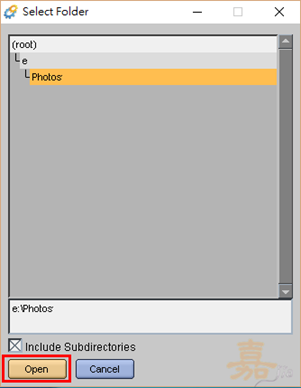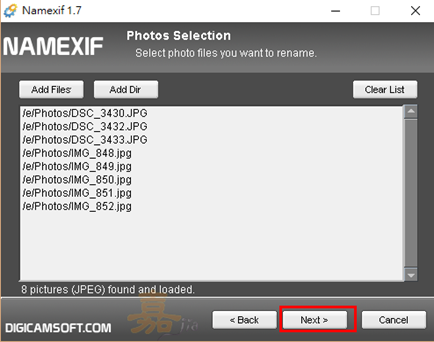Namexif 批次更改照片檔名
最近在整理照片的時候,除了使用 Ant Renamer批次改名 之外
阿嘉也有注意到這套 Namexif!
如果單純要把照片批次更名的話,可直接使用這套軟體
官方網站也很簡單只有一頁,有中文頁面,官網軟體下載
下載下來的檔案,直接點兩下安裝即可
安裝完後,也預設啟動了 Namexif 軟體了
點選"Next"繼續...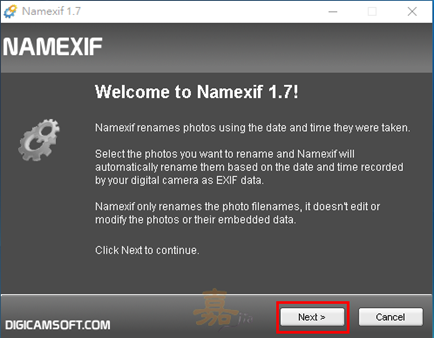
照片的選擇,如果整個目錄都是要改名的照片的話,點選"Add Dir"
選擇要更改的方式,阿嘉喜歡 2016-09-27_01-23-45.jpg 這種命名方式
因此,選擇 Custom方式,並在後面置換成 (YYYY)-(MM)-(DD)_(hh)-(mm)-(ss)
可以直接參考輸入框下方的說明,並直接使用
確認沒問題後,點選"Next"就會開始更改了...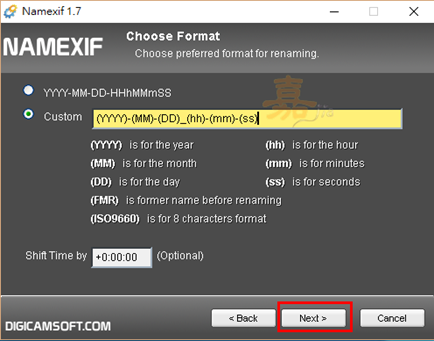
可以看到 work completed,點選"Finish"會關閉軟體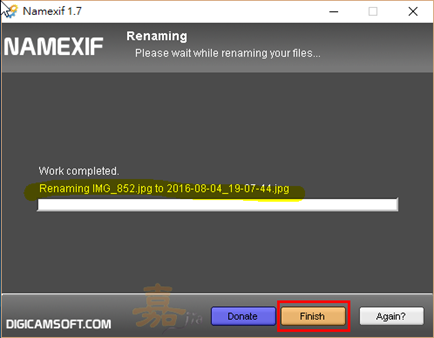
利用檔案總管查看更改後的結果,jpg的照片檔都有正確更改其檔案名稱了!
這套 Namexif 滿小巧的,
當然功能就只有一個,根據"照片"中EXIF的日期資訊來批次更改"照片"的檔名!!
如果是圖檔,但檔案中沒有EXIF資訊,或根本不是相片的話,這套就沒有作用了...
但對於一般經常使用數位相機或是手機拍照,事後需要整理照片的人
這套的功能完全能符合。甚至小巧簡單好用...:)